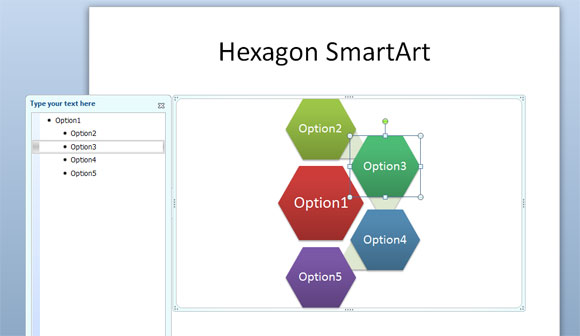파워 포인트 2010 Office.com에서 추가의 SmartArt 콘텐츠를 다운로드 할 수 있지만 리소스에 액세스 할 수 있습니다 전에 옵션 페이지에서 설정을 변경해야합니다. 여기에 우리가 어떻게 파워 포인트 2010의 새로운 Office.com의 SmartArt 그래픽을 추가하는 방법을 보여줍니다.
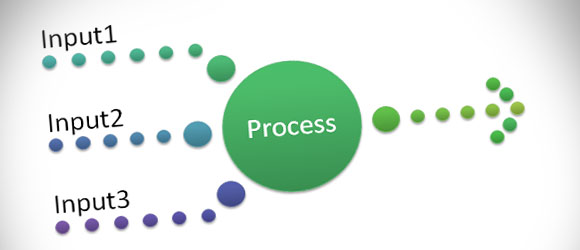
: 당신은 Office.com 도움말하지만 다음과 같습니다이 옵션을 선택하는 빠른 단계에서 더 많은 것을 배울 수 - 첫째, 당신은 Office.com에서 파워 포인트 다운로드 그래픽을 허용하도록 보안 센터 옵션을 구성해야
- 탭을 파일로 이동 한 다음 옵션을 선택
- 보안 센터를 클릭합니다
- 보안 센터 옵션을 클릭합니다
- 개인 정보 보호 옵션 탭을 클릭합니다
- I가 인터넷에 연결되어있을 때 마지막으로 업데이트 된 콘텐츠를 Office.com에 연결을 확인
이 옵션을 선택하면 지금 닫고 재 오픈 파워 포인트를 할 수 있습니다. 당신이의 SmartArt 그래픽을 삽입 할 때 지금 당신은 새로운 콘텐츠 예를 들어 사용할 수 있는지 확인할 수 있습니다.
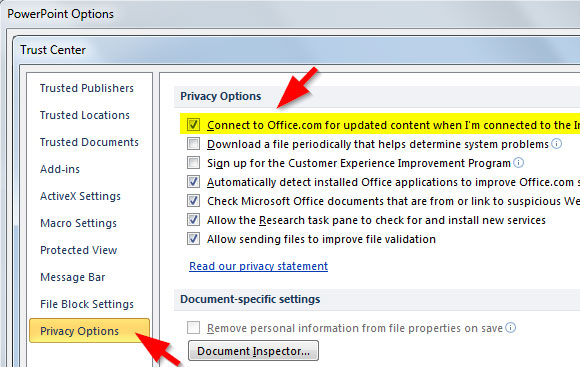
의 SmartArt 그래픽 갤러리의 새로운 내용을 파워 포인트 다이어그램 또는 PowerPoint 그래픽으로 사용하기 위해 사용할 수있는 다음과 같은 새로운 그래픽이 포함되어 있습니다.
- 그림 조직도는 해당 사진과 함께, 조직의 계층 정보 또는보고 관계의 PowerPoint에서 다이어그램을 확인합니다. 조수 모양과 레이아웃을 매달려 조직도이 레이아웃을 사용할 수 있습니다.
- 쉐브론 악센트 프로세스. 작업, 프로세스 또는 워크 플로의 순차적 인 단계를 표시하거나, 이동 또는 방향을 강조하는 데 유용합니다. 최소한의 레벨 1과 레벨 2 텍스트를 가장 잘 작동합니다.
- 레이디 얼 사진 목록도. 중앙 아이디어 쇼 관계. 레벨 1 형태는 텍스트를 포함, 모든 레벨 2 형태는 해당 텍스트와 사진을 포함
- 수직 브라켓 목록도. 정보의 그룹화 된 블록을 보여줍니다. 레벨이 많은 양의 텍스트와 잘 작동합니다.
- 상호 연결된 블록 프로세스 다이어그램은 프로세스의 순차적 단계를 표시합니다.
- 아크 탭.
- 테마 사진 악센트.
- 가로 목록을 변경.
- 텍스트를 수렴하는 것은 전체로 병합 여러 단계 또는 일부를 표시합니다.
- 상호 반지.
- 건축 레이아웃은 바닥부터 구축 계층 관계를 표시합니다. 이 레이아웃은 건축 구성 요소 또는 다른 개체에 구축 개체 표시에 적합합니다.
- 테마 사진 교류 악센트도 최대 규모의 상단에있는 첫 번째 사진과 사진의 그룹을 표시합니다.
- 원 프로세스 다이어그램 프로세스의 순차적 단계를 표시합니다.
- 육각 다이어그램을 사용하면 중앙 아이디어 나 주제에 관한 순차적 인 과정을 보여
- 액자는 사진과 해당 레벨 1 텍스트, 오프셋 프레임에 표시를 모두 표시합니다.
- 탭 목록.
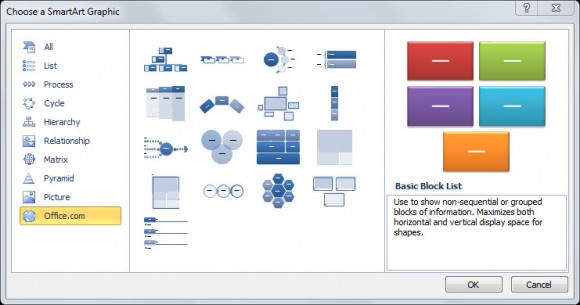

여기에 마이크로 소프트 Office.com 웹 사이트에서 다운로드 한 새로운 콘텐츠를 사용하여 파워 포인트에 대한 다이어그램의 예입니다. 당신이 볼 수 있듯이, 우리가 쉽게 새로운 육각형의 방사형 다이어그램을 만들었습니다.